Converti MP3 in FLAC online gratis e desktop senza perdere qualità
Potresti avere molti file MP3 sul tuo dispositivo o apparecchiatura audio. Sebbene MP3 offra un'elevata compatibilità, non fornisce una qualità audio elevata come i file FLAC. Molti lettori e dispositivi supportano anche i file FLAC. Inoltre, offre una copia perfetta della musica su CD un po' alla volta, ma con la metà delle dimensioni del file originale. Francamente, FLAC suona meglio dei file MP3 e puoi godertelo su vari dispositivi senza difficoltà.
Per cambiare MP3 in FLAC, sarà necessario utilizzare convertitori efficaci ed efficienti. Detto questo, abbiamo esplorato e selezionato diversi programmi che possono aiutarti a risolvere questa situazione.
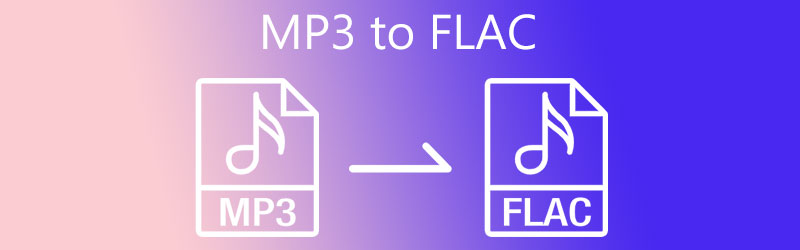
- Parte 1. Come convertire MP3 in FLAC online gratis
- Parte 2. Come convertire MP3 in FLAC sul desktop
- Parte 3. Domande frequenti da MP3 a FLAC
Parte 1. Come convertire MP3 in FLAC online gratis
Di seguito sono riportati alcuni degli strumenti online efficaci che ti permetteranno di convertire gratuitamente i file MP3 in FLAC. Gli strumenti che offriremo non richiedono installazione, quindi non consumeranno spazio di memoria sul tuo disco o dispositivo. Continua a leggere per ottenere le informazioni necessarie.
1. Convertitore video gratuito Vidmore
Il primo della lista è Convertitore video gratuito Vidmore. Il programma è completamente compatibile con computer Windows e Mac consentendo di eseguire la conversione senza registrarsi per un abbonamento. Inoltre, supporta quasi tutti i principali formati audio e video. Questi includono MP3, FLAC, OGG, M4A, WMA, WMV, ecc. Ancora più importante, gestisce sia la conversione singola che batch, rendendo facile importare e convertire più file contemporaneamente. Supponiamo inoltre che sia necessario modificare l'output. In tal caso, puoi farlo poiché questo programma integra un semplice editor di profili. D'altra parte, ecco una guida dettagliata per convertire gratuitamente MP3 in FLAC online.
Passo 1. Accedi al sito Web di Vidmore Free Video Converter. Per fare ciò, apri un browser sul tuo computer e digita il link del suo indirizzo web nella barra degli indirizzi, quindi premi invio sulla tastiera del tuo computer.
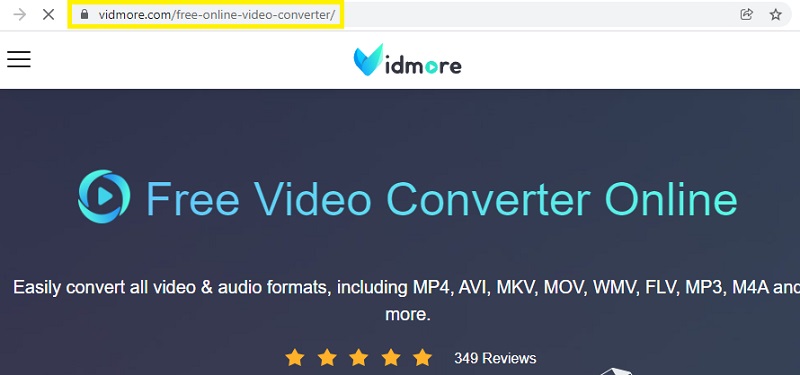
Passo 2. Una volta arrivati alla pagina principale, fare clic su Aggiungi file da convertire pulsante per avviare il programma. Ti verrà chiesto di individuare e caricare il file MP3. Se stai utilizzando lo strumento per la prima volta, dovrai eseguire l'installazione rapida del suo launcher. Quindi, puoi convertire normalmente.
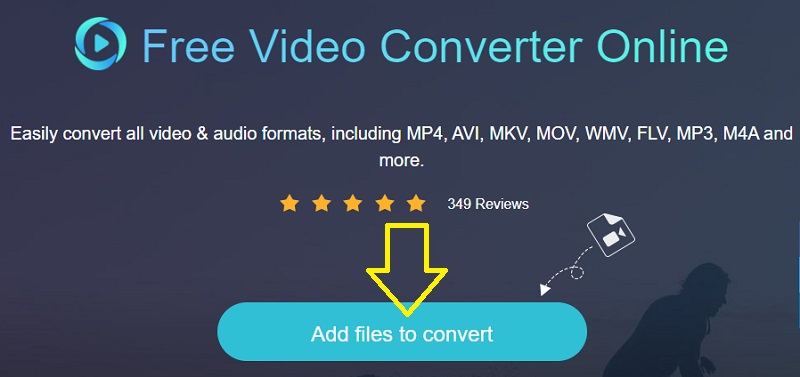
Passaggio 3. Dopo aver caricato i file MP3, vai su Audio pannello formato facendo clic su Musica icona. A quel punto, vedrai un elenco di formati audio. Da qui, seleziona FLAC. Se lo desideri, modifica i parametri facendo clic su Ingranaggio icona. Regola le impostazioni per le tue esigenze specifiche e premi ok per confermare le impostazioni.
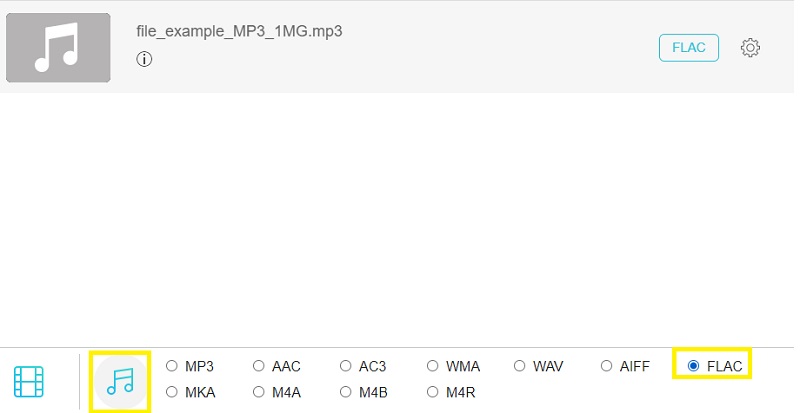
Passaggio 4. Una volta terminata la configurazione, imposta una destinazione file per il file di output. Infine, fai clic su Convertire pulsante per convertire MP3 in FLAC.
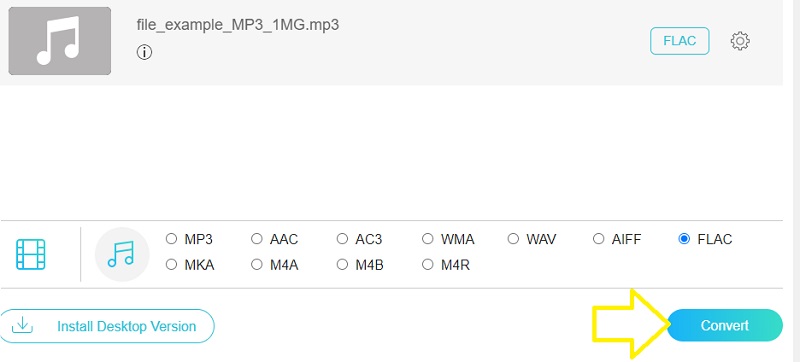
Professionisti:
- Consente la modifica dei parametri.
- Converti più file audio contemporaneamente.
Contro:
- Supporta formati limitati.
2. CloudConvert
CloudConvert è una buona alternativa se stai cercando un altro programma online per convertire gratuitamente il convertitore da MP3 a FLAC. Lo strumento è utile per scopi diversi. Ti consente di convertire audio, video, immagini, presentazioni, documenti e molti altri. Inoltre, è dotato di un'interfaccia facile da usare che può convertire i file multimediali anche senza precedente esperienza con lo strumento.
Passo 1. Avvia un browser sul tuo dispositivo e vai al sito Web di CloudConvert.
Passo 2. Clicca il Seleziona il file pulsante per caricare il file MP3 di destinazione dalla pagina principale. A seconda delle tue esigenze, puoi anche caricare da Google Drive, Dropbox e OneDrive.
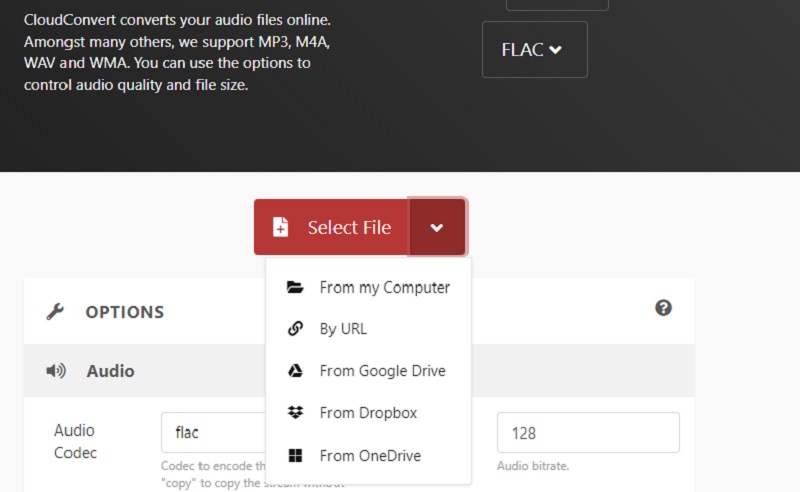
Passaggio 3. Questa volta, seleziona un formato di output. In questo particolare scenario, scegli FLAC come formato di output.
Passaggio 4. Infine, premi Convertire pulsante per avviare l'elaborazione del file.
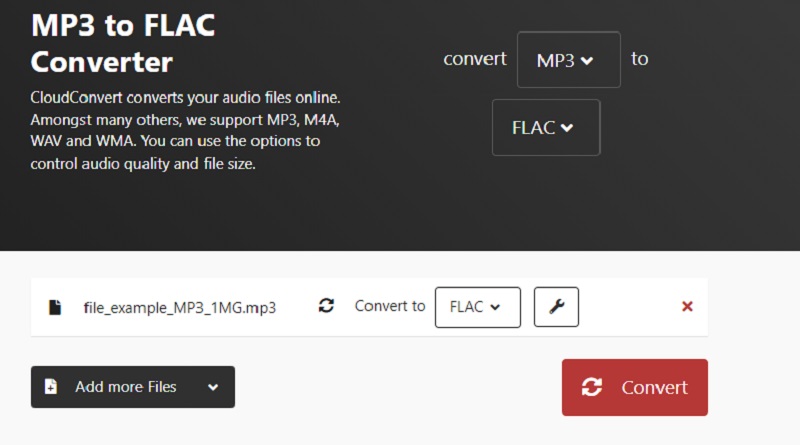
Professionisti:
- Fornisce vari metodi di caricamento.
- Funzioni di editing audio.
Contro:
- Tempo limitato per l'elaborazione dei file.
3. Conversione
Convertio è anche un'app basata sul web che converte direttamente i file dalla pagina web come i programmi precedenti. Puoi scegliere di caricare dall'unità locale e dal cloud storage. Inoltre, lo strumento è compatibile con tutti i dispositivi, inclusi i dispositivi mobili, senza installare nulla.
Passo 1. Sul tuo browser, digita il link dell'indirizzo del sito web nella barra degli indirizzi.
Passo 2. Clicca il Scegliere i file pulsante dalla pagina principale per caricare l'MP3 che ti piace convertire.
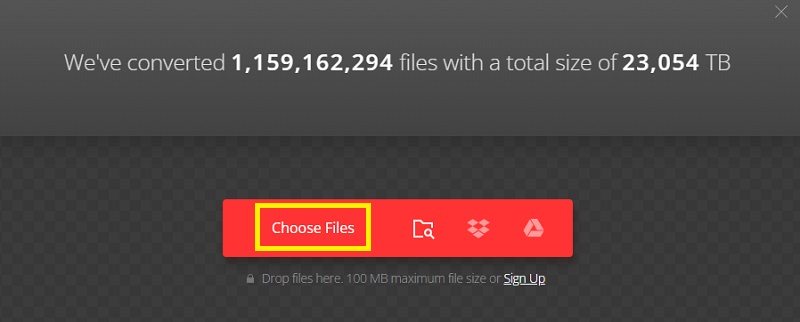
Passaggio 3. Ora apri il vassoio del formato per l'audio e scegli FLAC dalla selezione. Dopo tutti i passaggi precedenti, fai clic su Convertire pulsante per eseguire la conversione.
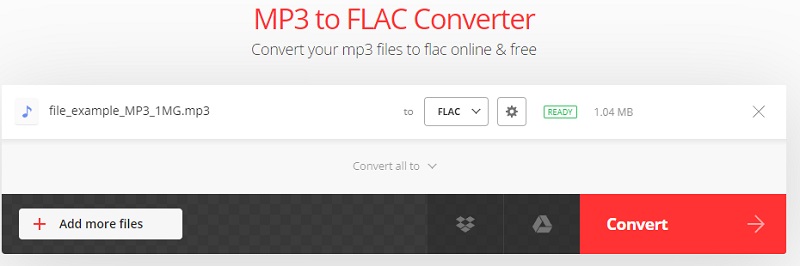
Professionisti:
- Modifica i parametri audio.
- Viene fornito con un compressore video.
Contro:
- File di dimensioni massime di 100 MB che puoi caricare.
Parte 2. Come convertire MP3 in FLAC sul desktop
Potresti anche prendere in considerazione un'app offline poiché non tutti gli utenti hanno sempre accesso alla connessione Internet. Vidmore Video Converter è uno dei programmi consigliati. Oltre alla sua funzione principale di conversione, lo strumento funge anche da editor di metadati multimediali, editor audio e video, creatore di presentazioni e molto altro ancora.
Se sei di fretta e hai bisogno di convertire più file, lo strumento è utile per questo tipo di esigenza. Inoltre, non devi preoccuparti della dimensione del file o del numero di conversioni utilizzando questo programma.
Poiché questo strumento è disponibile in Windows e Mac, puoi utilizzarlo come convertitore da MP3 a FLAC per Windows e Macintosh. Segui i passaggi seguenti per imparare a utilizzarlo.
Passaggio 1. Scarica e installa il programma
La prima cosa che devi fare è scaricare questo programma sul tuo computer. Clicca il Download gratuito pulsante sotto. Puoi scegliere tra le versioni Mac e Windows a seconda del sistema operativo del tuo dispositivo. Installa l'app e avviala.
Passaggio 2. Aggiungi file MP3 da convertire
Quando l'app è in esecuzione, vedrai l'interfaccia principale che mostra un grande Più icona. Fare clic su di esso e caricare il file MP3 desiderato da convertire. Clicca sul Aggiungere i file in alto a sinistra per aggiungere più file o convertire in blocco.
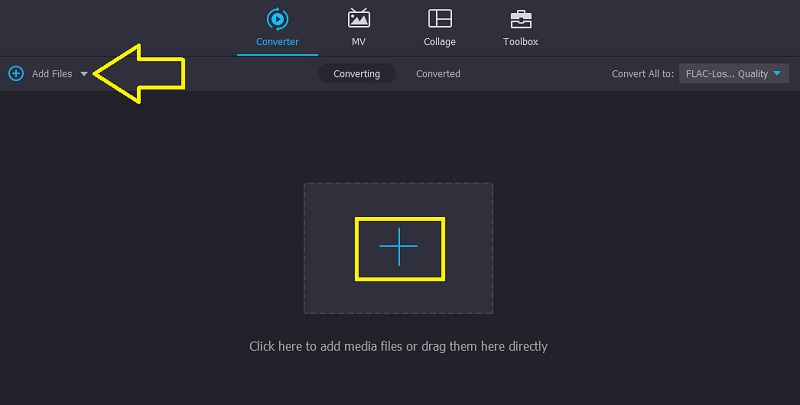
Passaggio 3. Seleziona un formato di output
Dopo aver caricato il file MP3, seleziona un formato di output per la traccia audio. aprire il Profilo vassoio e vai al Audio scheda. Nel pannello di sinistra, scegli FLAC e seleziona un profilo audio.
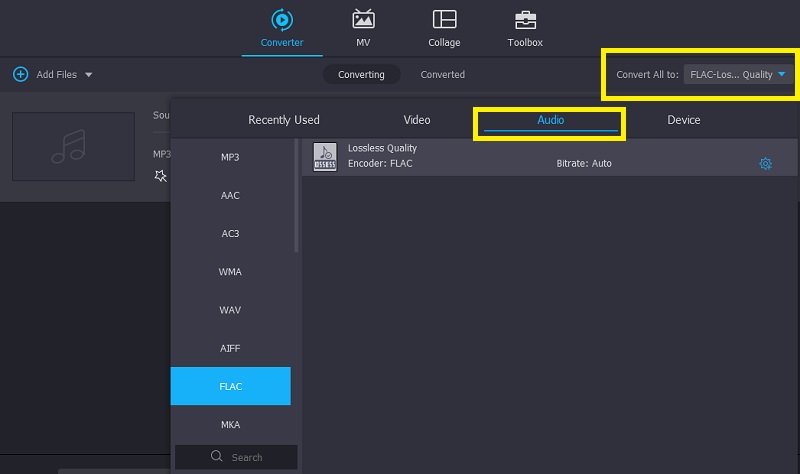
Passaggio 4. Inizia a convertire i file audio
Ora che hai selezionato il formato di output, puoi impostare una destinazione file per il file di output. Clicca sul Apri cartella di output nella parte più in basso dell'interfaccia e imposta la cartella di output. Successivamente, fai clic su Converti tutto pulsante per avviare l'elaborazione del file.
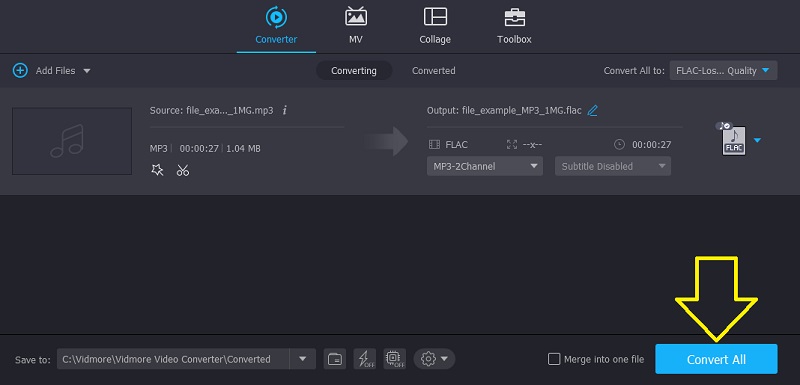
Parte 3. Domande frequenti da MP3 a FLAC
La conversione di MP3 in FLAC migliora la qualità?
In realtà, non migliora la qualità del file MP3. MP3 è un formato con perdita, mentre FLAC è senza perdita. Non ci sarà alcun miglioramento evidente della qualità durante la conversione da un formato lossy a un formato lossless.
Qual è la differenza tra FLAC e MP3?
MP3 scarta i dati nel processo di decodifica mentre FLAC no. Tuttavia, i file FLAC sono più estesi degli MP3.
Riesci a convertire FLAC in MP3 senza perdere qualità?
Perdere qualità durante la conversione è abbastanza inevitabile. Per una conversione audio senza perdita di dati, puoi utilizzare Vidmore Video Converter.
Conclusione
Questi sono gli strumenti che puoi utilizzare per cambiare Da MP3 a FLAC su Mac o PC Windows. Preferirai gli strumenti online se non hai preoccupazioni per la rete. D'altra parte, gli strumenti desktop sono preferibili se Internet non è sempre disponibile. Vidmore Video Converter è altamente raccomandato sotto questo aspetto. Puoi usarlo in qualsiasi momento con o senza una connessione Internet.


